Dialpad は、お客様がプロダクトを最大限活用できるよう、新機能を含むアプリアップデートをロールアウトしています。
iOS、アンドロイドのモバイルアプリの更新は、通常のアプリ更新と同様に実行されます。新規バージョンがリリースされると、App Store、Play の更新設定にもとづき自動更新が実行されます。自動更新をオフに設定している場合、App Store、Playストアより新規バージョンリリースの通知が配信されます。
アップデートの種類
アップデートには2種類あります。
任意の場合、アップデートをしなくてもアプリを利用することができます。
必須の場合、アップデートするまでアプリの利用ができません。
アップデートには機能追加やバグの改修などが含まれています。通知があった場合はアップデートすることを推奨します。
アップデートの頻度
Dialpad アプリを常に最新の状態に保つことで、安定性と全体的なパフォーマンスが維持されます。
以下が更新の頻度です:
Dialpad アプリは通常、毎週アップデートされますが、祝日や特別な事情により例外がある場合もあります。
Dialpad のモバイルアプリは月1回アップデートされますが、同じ日にアップデートされるとは限りません。
当社のテレフォニープラットフォームは、概ね週に1回アップデートされます。
最新アプリのバージョンを使っているのか、どのように確認できますか?
アプリ、最上右のアバタから [環境設定] をクリックし、[通知とサウンド] タブ左下より [バージョン] を確認します。
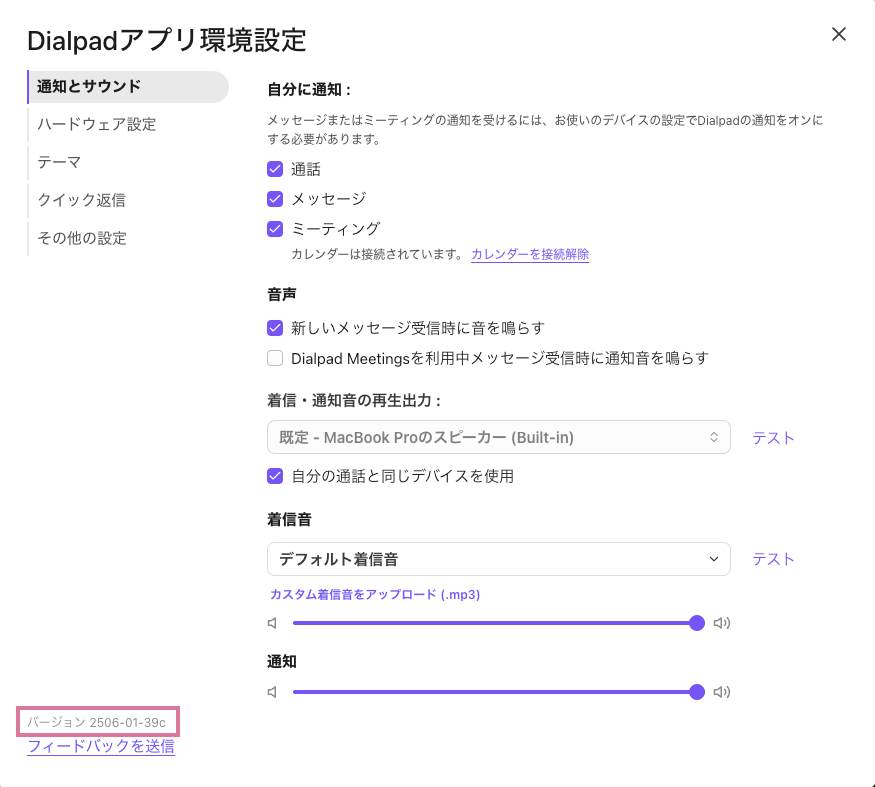
古いバージョンを使うことはできますか?
可能ですが、ある時点でアップデートが必須になりますのでご注意ください。
アプリを更新するには?
デスクトップアプリで新しいアップデートがある場合、画面上部にバナー通知が表示されます。「インストールして再起動」をクリックするとアップデートすることができます。ウィンドウを閉じてしまってアップデートを見逃してしまった場合でも、ネイティブアプリおよび Chrome 拡張機能では手動で更新を強制することができます。
Mac 版ネイティブアプリ
ネイティブアプリを起動し、Mac 上部のメインメニューから [Dialpad] メニューを開きます。
[アップデートを確認] をクリックします。
もし最新のバージョンがある場合、アプリを再起動するプロンプトが表示されます。
Windows 版ネイティブアプリ
ネイティブアプリを起動し、[Altキー] を押し [ファイル] > [編集] > [ヘルプ] メニューを表示します。
[ファイル] > [アップデートを確認] をクリックします。
もし最新のバージョンがある場合、アプリを再起動するプロンプトが表示されます。
Chrome 拡張機能
Chrome ブラウザを起動し
 > [設定] をクリックします。
> [設定] をクリックします。[拡張機能] をクリックします。
[デベロッパーモード] を選択します。
[拡張機能を今すぐ更新]をクリックします。